إذا كنت من عشاق التصوير الفوتوغرافي ، فيجب أن يكون هناك عدد من الصور على هاتفك أو جهاز الكمبيوتر أو iCloud. من خلال العمل مع تطبيقات الصور ، يمكن لـ iCloud Photos تخزين الصور ومقاطع الفيديو في iCloud بأمان وفي نفس الوقت مزامنة البيانات مع هاتفك و Mac و iCloud.com. بغض النظر عن الجهاز الذي تستخدمه ، يمكنك مسح صورك عن طريق تسجيل الدخول إلى حسابك على iCloud. إلى جانب ذلك ، تعد مشاركة الصور مع العديد من الأصدقاء أكثر ملاءمة وأسرع. لهذا السبب يرغب الكثير من الأشخاص في تفريغ صورهم ومقاطع الفيديو الخاصة بهم على iCloud. لذلك سوف نتحدث اليوم عن كيفية الوصول إلى صور iCloud على جهاز Mac. ولكن قبل القيام بذلك ، دعنا نرى بعض النصائح المدروسة حول تنظيف الصور غير الضرورية والمكررة على جهاز Mac الخاص بك.
- كيفية تحرير مقاطع الفيديو على نظام Mac باستخدام iMovie
- كيفية إلغاء تثبيت Creative Cloud على جهاز Mac
دليل المادةالجزء 1. نصيحة سريعة - احذف الصور غير الضرورية والمكررة على جهاز Mac الخاص بكالجزء 2. كيفية الوصول إلى صور iCloud على نظام Macالجزء 3. استنتاج
الجزء 1. نصيحة سريعة - احذف الصور غير الضرورية والمكررة على جهاز Mac الخاص بك
قبل الوصول إلى مكتبة صور iCloud ، يرجى ملاحظة أن iCloud سيقوم تلقائيًا بنسخ الصور ومقاطع الفيديو الخاصة بك في الخلفية عند التقاط الصور أو تسجيل مقاطع الفيديو باستخدام كاميرا iPhone الخاصة بك. سيشغل هذا مساحة معينة في iCloud الخاص بك. على الرغم من أنك تقوم بتخزين ملفاتك في iCloud بغرض توفير مساحة التخزين ، فسوف تجد تدريجيًا أنه لا يوجد سوى 5 غيغابايت فقط من مساحة التخزين المجانية في iCloud. لمزيد من السعة التخزينية ، يتعين عليك دفع 0.99 دولارًا أمريكيًا على الأقل شهريًا. عندما يتلقى iCloud على Mac هذه الملفات ، يقوم جهاز Mac الخاص بك ، بالمثل ، بعمل نسخة احتياطية من ملف آخر على القرص الصلب الخاص به ، مما يؤدي بشكل متزايد إلى تراكم عدد كبير من الملفات ويؤثر على تشغيل الجهاز. وبالتالي ، من الأفضل تنظيف بعض الصور غير الضرورية والمكررة على جهاز Mac الخاص بك.
نوصي هنا ببرنامج قوي يشبه الخادم الشخصي اي ماي ماك باور ماي ماc لك ، مما يساعد على تنظيف جهاز Mac الخاص بك وتحسينه وصيانته بسرعة ودقة. الخطوات المحددة هي كما يلي:
لمسح iPhoto Junk على جهاز Mac الخاص بك:
- أدخل البرنامج وتوجه إلى Master Scan.
- اضغط على زر Scan واعرض النتائج بعد فترة. (إذا كانت هذه هي المرة الأولى التي تقوم فيها بمسح الصورة ضوئيًا باستخدام هذا البرنامج ، اسمح لها بالوصول إلى بياناتك على جهاز Mac.)
- حدد الصور التي تريد إزالتها واضغط على نظيف وانتظر عملية التنظيف.
لمسح الصور المماثلة على جهاز Mac الخاص بك:
- قم بتشغيل البرنامج وانقر فوق الباحث عن صورة مماثلة ضمن وحدة مجموعة الأدوات.
- اضغط على زر المسح واعرض نتائج المسح.
- حدد صورًا مماثلة لتنظيفها واضغط على نظيف وانتظر لفترة من الوقت.

يرى! الخطوات بسيطة للغاية وبعد ذلك ، ستندهش من أن جهاز Mac الخاص بك أصبح أكثر نظافة من ذي قبل. يتم تحرير مساحة أكبر. سيعمل Mac و iCloud بشكل أسرع. الآن ، يمكنك الوصول إلى صور iCloud.
الجزء 2. كيفية الوصول إلى صور iCloud على نظام Mac
في الوقت الحاضر ، هناك العديد من الطرق للوصول إلى iCloud ، خاصةً عندما لا يكون لديه إصدار عبر الإنترنت فقط ولكن أيضًا إصدار تطبيق. لذلك في هذا الجزء ، سنشارك طريقتين لإدخال صور iCloud.
كيفية إدخال صور iCloud عبر الإنترنت:
إذا لم تقم بتنزيل iCloud على جهاز Mac الخاص بك ، فيمكنك الوصول إليه ورؤية صورك أو تحميل صورك عبر الإنترنت من خلال فتح iCloud.com. ما يجب عليك فعله هو:
- ابحث في iCloud.com باستخدام المستعرض.
- قم بتسجيل الدخول إلى معرف Apple الخاص بك وأدخل iCloud.
- انقر فوق الصور في قائمة القائمة في العمود الأيسر ، ثم سترى الصور التي قمت بتحميلها في iCloud.
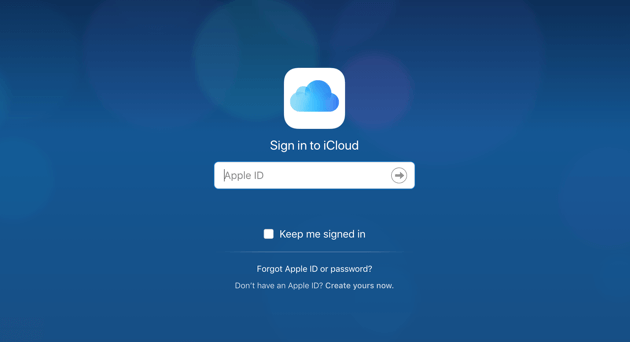
كيفية الدخول إلى مكتبة صور iCloud على نظام Mac:
إذا كنت قد قمت بالفعل بتنزيل iCloud على جهاز Mac الخاص بك ، فافتحه ثم اتبع الخطوات المذكورة أدناه:
- انتقل إلى قائمة Apple وانقر فوق تفضيلات النظام.
- ابحث عن iCloud وحدده.
- ضع علامة في خانة الاختيار المسماة "صورة".
- افتح الخيارات وحدد مربعات الاختيار المسماة "مكتبة صور iCloud". (بعد تشغيل هذه الوظيفة ، سيتم تحميل صورك تلقائيًا إلى مكتبة صور iCloud. وسيشغل هذا مساحة معينة في iCloud ، ولهذا نطلب منك تنظيف جهاز Mac الخاص بك بحيث يمكنك تقليل إهدار التخزين بالصور غير المرغوب فيه والصور المماثلة.)
- حدد مربعات الاختيار المسماة "My Photo Stream" و "iCloud Photo Sharing" إذا أردت. (تتيح لك هذه الخطوة استيراد الصور وإرسالها ومشاركتها.)
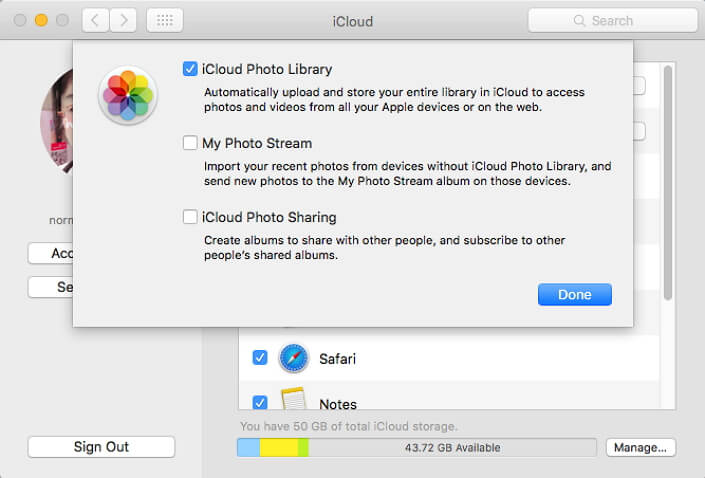
حسنًا ، أنت الآن بالفعل في iCloud الخاص بك. يمكنك تحميل الصور التي التقطتها للتو بهاتفك ، ومسح الصور القديمة للاستمتاع بلحظاتك أو مشاركتها مع الأشخاص الذين تريدهم.
الجزء 3. استنتاج
يعد الاحتفاظ بالصور في iCloud آمنًا ومريحًا. يمكن تخزين الصور بشكل دائم في iCloud ولا يمكن للغرباء رؤيتها دون إذن. يمكن للأشخاص تحميل صورهم ومشاركتها كثيرًا حتى إذا لم يكن لديهم تطبيق iCloud على أجهزة Mac الخاصة بهم. يعد الدخول إلى صور iCloud أمرًا سهلاً للغاية. ولكن ما زلت أريد أن أذكرك بتنظيف جهاز Mac بانتظام حتى تتمكن من تحرير مساحة أكبر لتخزين الصور التي تريدها حقًا. لمسح الصورة غير المرغوب فيها بنفسك قد يكون متعبًا ويستغرق وقتًا طويلاً في منتصف الطريق ، ولكن إذا قمت بالتنزيل اي ماي ماك باور ماي ماك، يمكنك توفير وقتك الثمين لالتقاط صور أكثر جمالًا ونسخها احتياطيًا على صور iCloud التي تم تنظيفها بالفعل. تذكر دائمًا أن جهاز Mac والتطبيقات المثبتة عليه يمكن أن تعمل بشكل أسرع طالما لم يعد لدى النظام ملفات زائدة عن الحاجة ولديه مساحة تخزين كافية.



